ホームページ >システムチュートリアル >Windowsシリーズ >Windows 10 Home Editionでプリンタードライバーのインストールが無効になる問題を解決する方法
Windows 10 Home Editionでプリンタードライバーのインストールが無効になる問題を解決する方法
- PHPz転載
- 2024-01-24 19:27:111412ブラウズ
実際、プリンタは社内で最もよく使用されるアイテムです。今では、コンピュータを使用してリモートから直接印刷することもできます。しかし、最近、多くの友人がプリンタ ドライバのインストール時に禁止されるという問題に遭遇しています。実際、この問題は解決するのは簡単です。
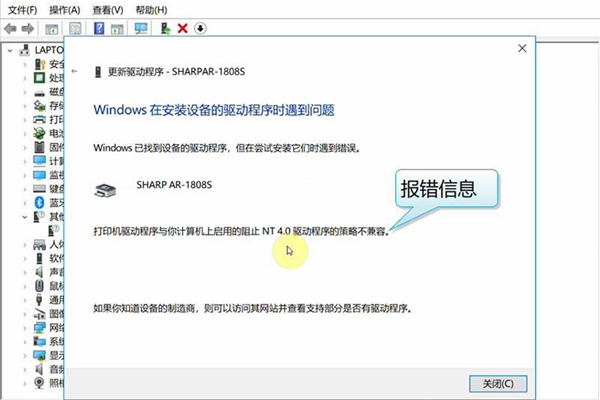
win10 ホーム版でプリンタードライバーのインストールが禁止される問題の解決方法
1. 管理者権限
まず、アカウントに管理者権限があるかどうかを確認する必要があります。そうでない場合は、インストール中にブロックされないように、アカウントを変更して管理者権限にアップグレードする必要があります。
2. ウイルス対策ソフトウェアのエラー
コンピュータに付属のウイルス対策ソフトウェアは、一部のプログラムをウイルスと誤認し、インストールおよび実行できなくなります。 、インストールがブロックされるのを避けるために、ウイルス対策ソフトウェアをオフにすることを選択します。
3. 残っているファイルを削除する
以前にプリンター ドライバーをインストールしようとして、完全に削除していない場合、プリンター プログラムは正常にインストールされません。ファイルを最初にインストールしてから、プリンタ プログラムを再インストールします。
4. システムを更新します
一部の特定のバージョンには多くの抜け穴やエラーがあり、通常のインストールや使用が妨げられます。アンインストールして再ダウンロードするか、修復ソフトウェアを有効にして修正するかを選択できます。それ、このバージョン。
以上がWindows 10 Home Editionでプリンタードライバーのインストールが無効になる問題を解決する方法の詳細内容です。詳細については、PHP 中国語 Web サイトの他の関連記事を参照してください。

